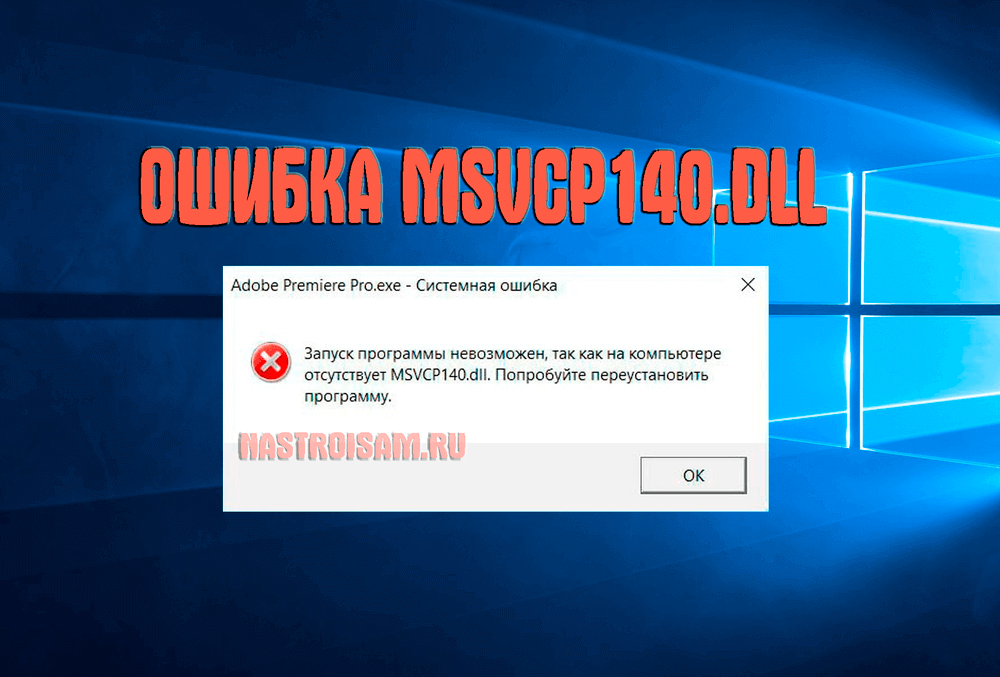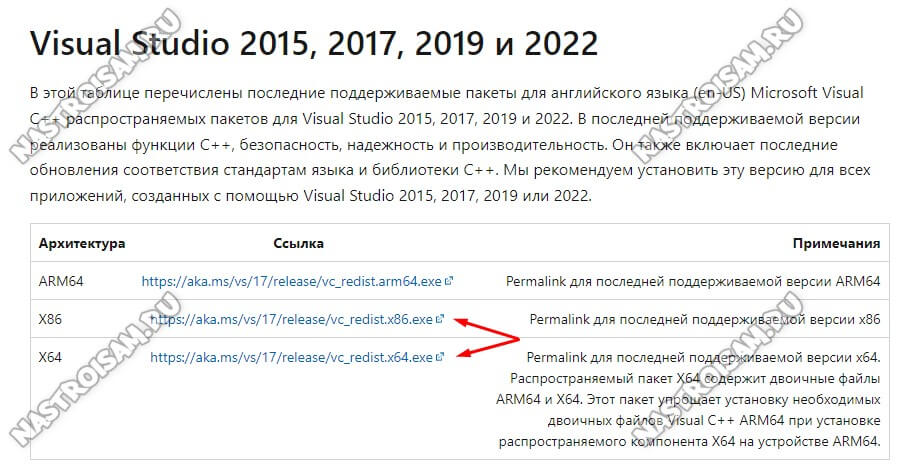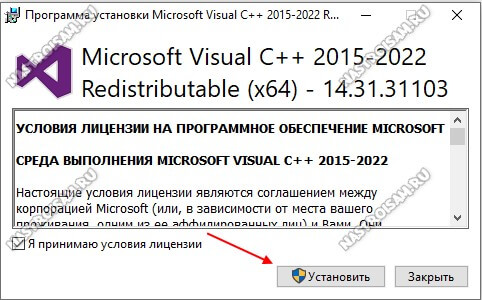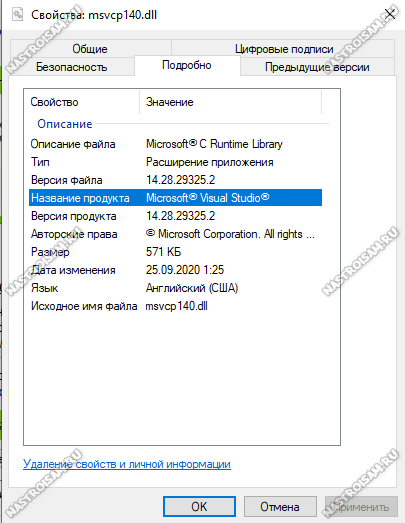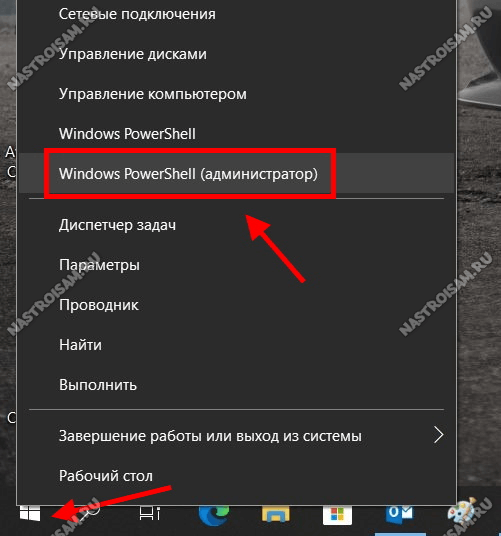Origin MSVCP140.dll что это за ошибка, как исправить её, чтобы возобновить нормальный запуск программы? Это сообщение выскакивает, когда на компьютере отсутствует нужный файл – как он называется, вы легко поймёте из оповещения. Система пытается обратиться к этим данным, но не находит их – отсюда сообщение о невозможности запуска.
Установка Microsoft Visual C++
Ошибка MSVCP140.dll при установке Ориджин связана с отсутствием или повреждением этого файла, как мы объяснили выше. Он входит в библиотеку Visual C++, поэтому мы можем попробовать полностью переустановить программу.
Сначала проверим, установлены ли у вас пакеты Microsoft Visual C++. Если какие-то данные будут найдены, нужно их полностью удалить! Внутри могут находиться битые, повреждённые файлы, которые мешают нормальной работе компьютера.
- Кликаем правой кнопкой мышки по свободному пространству на строке «Пуск»;
- переходим к панели управления;
- в списке находим раздел «Программы и компоненты»;
- Ищем любое упоминание Visual C++ в перечне установленных приложений;
- Если находим – выделяем и жмём на значок «Удалить».
Первый шаг сделан, но ошибка MSVCP140.dll в Ориджин сама собой не исчезнет. Теперь нам нужно узнать разрядность операционной системы (если уже знаете, пропустите этот шаг).
- Вернёмся к панели управления и найдём вкладку «Система».
- Откроются системные свойства – пролистайте до раздела «Тип системы».
- Здесь указана интересующая нас цифра – 32-бит или 64-бит.
А теперь завершающий шаг – переходим на официальный сайт Майкрософт и скачиваем нужную версию пакета обновлений! Установите Visual C++ по инструкции, которая появится на экране – и тогда ошибка Origin MSVCP140.dll будет решена!
Отключён компонент .NET Framework
К этой части обзора переходят те, кому не удалось справиться с проблемой с помощью переустановки пакетов. Такое бывает, не переживайте – возможно, у вас по умолчанию отключён нужный компонент.
Ошибка MSVCP140.dll при установке Origin исчезнет, если мы включим компонент – давайте сделаем следующее:
- Нажмите на строку «Пуск» и перейдите к панели управления;
- Найдите на открывшемся экране вкладку «Программы и компоненты»;
- Слева находим раздел «Включение и отключение компонентов Windows»;
- В появившемся списке ищем все опции с названием .NET Framework – обычно это 3.5 и 4.6;
- Нажимаем на «+» рядом и ставим галочки около каждой записи;
- Жмём «ОК», чтобы сохранить внесённые изменения.
До сих пор появляется ошибка «Origin не удаётся продолжить выполнение кода MSVCP140.dll»? Остался ещё один вариант решения проблемы!
Обновление ОС
Такие трудности могут возникать из-за отсутствия обновлений операционной системы – но прибегать к этому способу решения стоит только тогда, когда испробованы первые два. Если у вас не устанавливается Origin (MSVCP140.dll) на Windows 10, нужно проверить наличие обновлений и загрузить их при необходимости.
- Нажмите на кнопку «Пуск» и перейдите к параметрам;
- Войдите в раздел «Обновление и безопасность»;
- Откройте «Центр обновления Windows» через панель слева;
- Нажмите на кнопку «Проверить наличие…»
Теперь вы вооружены – если Origin при установке выдаёт ошибку MSVCP140.dll, сможете быстро переустановить библиотеку данных, включить нужный компонент или обновить операционную систему. Не сомневайтесь, это поможет.
Приветствую, дорогие друзья! Многие из пользователей ПК сталкиваются с проблемами невозможности запуска приложений в Microsoft Windows по причине не найденного dll файла в системе. Ошибки такого плана бывают разные, и я уже рассказывал в предыдущих своим заметках, как бороться с отсутствием msvcr120.dll и vcruntime140.dll. В этой заметке хочу рассказать о другом файле, msvcp140.dll что это за ошибка и как исправить самостоятельно.
Проблема проявляется при запуске современных игр, к примеру Цивилизация 5 или Мафия 3, и другие, это навскидку. А также популярных прикладных программ, таких как Skype, Adobe Premiere. В этой статье мы попытаемся разобраться с проблемой вместе, почему пропадают системные dll что это за ошибка, расскажу подробно что с этим делать.
Запуск программы не возможен, так как на компьютере отсутствует msvcp140.dll. Попробуйте переустановить программу.
Многие пользователи Microsoft Windows сталкиваются с ошибкой библиотеки msvcp140 dll после установки нового софта или игры. Проблема может возникнуть как из-за нарушений внутренней работы операционной системы, так и по причине того, что многие геймеры чаще предпочитают скачать бесплатно игру с пиратского сайта, чем приобретать ее официально.
В результате после запуска программы появляется окно с предупреждением: запуск программы невозможен, так как на компьютере отсутствует msvcp140.dll. Попробуйте переустановить программу.
Что за ошибка msvcp140.dll
Специфика архитектуры операционной системы Windows предполагает использование множества так называемых динамических библиотек – файлов с расширением «dll». Данная особенность характерна и для x32-систем, и для 64-битных ОС от Microsoft.
Хотя обычному пользователю не обязательно знать о назначении данных файлов, нередко возникают ситуация, когда при попытке запуска только что установленного приложения, системе не удается этого сделать, поскольку нужный dll файл куда-то исчез или его не было изначально.
Исправь система данную ошибку самостоятельно, пользователь и не заметил бы ее, однако приходиться разбираться в технических нюансах. Потенциально проблемных dll в Виндовс несколько и файл msvcp140 входит в их число. Системная библиотека msvcp140.dll включена в программный пакет Microsoft Visual С++ 2015, используемый разработчиками ПО под ОС Виндовс.
Свойства файла msvcp140.dll
Он требуется для запуска целого ряда игр и различного софта. Поскольку это одна из последних версий дистрибутива, чаще всего ошибки возникают с новыми играми, такими как Мафия 3 или Civilization 6. Также пользователи могут столкнуться с трудностями после установки новой версии Скайпа и многих других программ.
Изначально библиотечного файла msvcp140 нет в операционной системе – для его появления требуется устанавливать Microsoft Visual C++, чаще всего дистрибутив инсталлируется вместе с игрой. Последнее время очень частые случаи когда распространяемый пакет Visual C++ не включен в установочный пакет с игрой или софтом. Из-за этого и вываливаются пугающие окна пользователя.
к оглавлению ↑
Как исправить ошибку msvcp140.dll самостоятельно
Чтобы установить msvcp140.dll, можно скачать пакет разработчика отдельно с сайта Microsoft или же установить в ручную. Чтобы удостовериться, что файл присутствует в вашей Windows, перейдите по адресу и найдите файл на который ругается система:
C:WindowsSystem32 для 32-битной системы (подходит и для Windows 
C:WindowsSysWOW64 для 64-разрядной системы.
Просто скопируйте адрес в Проводник, как показано на скриншоте, и вы попадете куда нужно. Дальше ищите файл по имени.
Где искать файл msvcp140.dll в системе
Если искомый файл не обнаружен, причины могут быть следующие:
- библиотеку удалила антивирусная программа, так как она была заражена или повреждена вредоносным ПО;
- пользователь сам случайно удалил системный ДЛЛ-файл в процессе удаления другой программы или игрушки;
- отсутствует файл msvcp140 или просто поврежден.
Разобравшись с первопричинами проблемы, переходим к изучению способов, как ее решить. Для этого необходимо скачать файл msvcp140 dll и правильно установить его в систему. Также будут рассмотрены альтернативные, опробованные на практике варианты.
к оглавлению ↑
Скачать и установить Microsoft Visual С++ 2015
Простейший способ устранения ошибки – установить актуальную версию дистрибутива Visual C++ 2015, который можно найти и скачать, перейдя по ссылке ниже.
Скачать Распространяемый компонент Microsoft Visual C++ 2015
Скачать msvcp140.dll с официального сайта Microsoft
Инсталляция пакета заново скопирует нужные файлы и зарегистрирует их в системе самостоятельно. На официальной странице для скачивания выбираем из двух предложенных файлов-установщиков подходящий вариант для версии вашей Windows. Скорее всего, у вас система на 64 бит и ставить нужно оба файла. Для 32-разрядных систем требуется только x86-версия.
После перезагрузки системы в подавляющем большинстве случаев ошибка исчезает, однако, если проблемная программа и дальше не запускается, необходимо попробовать способы описанные ниже.
к оглавлению ↑
Скачать msvcp140 и установить в ручную
Для применения данного способа требуется загрузить файл вручную. К сожалению, Майкрософт не предоставляет возможность отдельно получить msvcp140 dll, скачав его для Windows 7 x64 или x86 на официальном сайте. Что делать в таком случае и как исправить ошибку? Придется поискать msvcp140 на сторонних ресурсах, на которых хранятся подобные файлы библиотек, которые подойдут для Windows 7, 8, 10.
Внимание! Имейте ввиду, скачивать бездумно с интернета не всегда безопасно, так как на некоторых сайтах можно легко подхватить вирус, либо вы получите неактуальную версию библиотеки.
Чтобы быть полностью уверенным, что установленные файлы не навредят ОС, рекомендуем воспользоваться ссылками ниже, или найти самостоятельно на сайте dll-files.com
Скачать msvcp140.dll для Windows 7/8/10 x86 [Размер: 0,15 MiB]
Скачать msvcp140.dll для Windows 7/8/10 x64 [Размер: 0,19 MiB]
Теперь давайте разберемся куда кидать скачанный файл msvcp140.dll. После загрузки файл необходимо скопировать в системную папку операционной системы, в которой храниться системные файлы.
Как упоминалось ранее, путь выглядит следующим образом:
C:WindowsSystem32 для 32-битной системы
C:WindowsSysWOW64 для 64-битных систем.
Скопируйте также, скачанный dll-файл в папку с программой или игрой, которая отказывалась запускаться. Для этого кликните правой кнопкой мыши по ярлыку программы, выберите из меню «Свойства» и нажмите в открывшемся окошке кнопку «Расположение файла», после чего будет открыта корневая папка игры, куда и следует поместить dll.
Чтобы ошибка была исправлена, необходимо дополнительно провести процедуру регистрации файла в системном реестре, по сути – установить dll в виндовс, чтобы операционная система могла с ней работать. Для этого нажимаем сочетание клавиш Win+R и в появившемся окошке набираем команду, как на скриншоте, после чего нажимаем Enter.
Или зарегистрируйте файл, старым добрым способом, через командную строку.
Запустите командную строку от имени администратора, в ней пишете:
если система 32Bit — regsvr32 C:windowssystem32msvcp140.dll
если система 64Bit — regsvr32 C:windowsSysWOW64msvcp140.dll
Если после установки отсутствующей библиотеки запуск игры и дальше сопровождается ошибкой, можно попытать устранить ее другими способами.
к оглавлению ↑
Переустановить проблемный софт
Если вышеперечисленные способы переустановки dll для Windows не помогли и снова появляется ошибка как исправить ее вручную? Можно попробовать сделать переустановку самой программы.
К примеру, если при попытке запуска Mafia 3 возникает ошибка msvcp140.dll, для решения проблемы необходимо удалить игру, воспользовавшись стандартным способом, перезагрузить ПК и запустить установщик заново, следую указаниям и рекомендация при установки.
О том, где скачать игры мы рассказывать не будем – тут у каждого свои предпочтения, однако советуем использовать лицензионное ПО, поскольку с ним хлопот намного меньше.
к оглавлению ↑
Установить обновления системы KB2999226
Компания Microsoft периодически выпускает обновления для своих операционных систем, в которых учитываются и исправляются внутренние ошибки. В нашем случае можно воспользоваться скачиванием обновления KB2999226 для Windows 7.
Скачать обновление для Windows 7 x86 (KB299226)
Скачать обновление для Windows 7 x64 (KB299226)
Информацию о том, что это такое и для чего нужно, можно прочитать на официальной скриншоте. Здесь же доступны ссылки для скачивания обновления, рассчитанного под конкретную версию системы. После завершения установки и перезагрузки системы, попробуйте стартовать игру, запуск которой стал невозможен, так как на компьютере пользователя отсутствует файл msvcp140.dll.
к оглавлению ↑
Подведем итоги
Подводя итоги, можно констатировать следующее, если Виндовс потеряла доступ к одному из системных файлов или у нее отсутствует msvcp140.dll в системной папке, многие современные игры, такие как Цивилизация 6, откажутся запускаться, требуя обновления системных ресурсов.
Проще всего устранить ошибку путем установки пакета Visual C++ 2015, содержащего данный файл. Этот способ проще, поскольку не требует от пользователя ручных операций с msvcp140 dll – о том, куда кидать данный файл и как установить его в системе инсталлятор решит самостоятельно.
Если он не решил проблему, воспользуйтесь одним из альтернативных вариантов: установкой отдельной библиотеки, удалением и переустановкой проблемного приложения или инсталляцией обновления KB2999226.
P.S. Надеюсь статья была полезной, и помогла решить ошибку отсутствующего файла msvcp140.dll. Если у Вас остались вопросы или пожелания, оставляйте в комментариях.
Динамическая библиотека msvcp140.dll выдает ошибки на Windows 7 и 10 x64 при попытке запуска приложений (Skype, Origin) или игр (Skyrim, Mifia 3). Проблема возникает из-за конфликта компонента Microsoft Visual C++ с приложением, либо когда библиотека отсутствует в Windows по той или иной причине.
Для исправления ситуации можно скачать и заменить библиотеку msvcp140.dll, но гораздо проще и эффективнее обновить Microsoft Visual C++ целиком. Это помогает в подавляющем большинстве случаев проблем типа «Запуск программы невозможен, поскольку на компьютере отсутствует msvcp140.dll. Попробуйте переустановить программу».
Содержание:
- На компьютере отсутствует msvcp140.dll
- Скачать msvcp140.dll и исправить ошибку
Динамическая библиотека msvcp140.dll относится к Microsoft Visual C++ 2015 года и является файлом, необходимым для запуска ряда программ. Файл располагается по адресу С:WindowsSystem32 для 32-битных версий Windows или С:WindowsSysWOW64 для 64-битных.
Ошибка с запуском программы по причине отсутствия файла вызывается двумя причинами:
- На компьютере действительно отсутствует msvcp140.dll. Этого файла нет по-умолчанию в Windows 7, 8 и 10.
- Файл присутствует по адресу, однако программа, Skype или игра все-равно не запускается и выдает ошибку.
В первом случае достаточно установки требуемой версии Microsoft Visual C++. Этот пакет содержит все необходимые компоненты и библиотеки. Во втором случае может потребоваться снос всех старых библиотек и переустановка новых, чтобы система снова начала их корректно определять.
Скачать msvcp140.dll и исправить ошибку
Обычно проблема с библиотекой msvcp140.dll вызывается конкретно из-за отсутствия Microsoft Visual C++ от 2015 года, поэтому требуется установка только этого компонента.
Перед скачиванием следует уточнить версию своей Windows:
- Для 32-битных версий следует скачивать только файл x86.
- Для 64-битных важно скачать оба файла — x86 и x64.
Пошаговая последовательность действий:
- Загрузить Microsoft Visual C++ 2015 нужной версии с официального сайта.
- Последовательно установить сначала vc_redist.x86.exe, потом — vc_redist.x64.exe.
- Проверить наличие msvcp140.dll в разделе С:WindowsSystem32 или С:WindowsSysWOW64.
- Перезагрузить компьютер.
После перезагрузки компьютера проблемные ранее приложения должны открываться нормально. В редких случаях возникает проблема, когда при наличии нужной библиотеки Windows продолжает выдавать ошибки об отсутствии файла. Иногда сходу невозможно понять, где именно возникает конфликт, поэтому приходится удалять все версии ПО и ставить заново.
Инструкция по переустановке Microsoft Visual C++ с msvcp140.dll:
- Удалить все имеющиеся версии Microsoft Visual C++. Для удобства можно использовать бесплатную утилиту Windows Installer CleanUp или аналоги.
- Поочередно (начиная с самой старой, от 2005 года) скачать с сайта Microsoft и установить по инструкции выше все требуемые библиотеки:
- MSVCR140.dll / MSVCP140.dll — Microsoft Visual C++ 2015
- MSVCR120.dll / MSVCP120.dll — Microsoft Visual C++ 2013
- MSVCR110.dll / MSVCP110.dll — Microsoft Visual C++ 2012
- MSVCR100.dll / MSVCP100.dll — Microsoft Visual C++ 2010
- MSVCR90.dll / MSVCP90.dll — Microsoft Visual C++ 2008
- MSVCR80.dll / MSVCP80.dll — Microsoft Visual C++ 2005
- Проверить наличие всех необходимых файлов, перезагрузить компьютер.
Важно:
- Skype и многие другие программы требуют не просто наличия библиотеки на компьютере, но и ее присутствия в папке с программой (в данном случае по-молчанию C:ProgramFiles(x86)SkypePhone).
- После копирования/переустановки библиотеки может потребоваться ее активация.
Для активации MSVCR140.dll / MSVCP140.dll надо:
- От имени администратора нажать «Пуск» — «Выполнить» — cmd.exe.
- В командной строке ввести «regsvr32 msvcp140.dll» (без кавычек).
- Нажать ОК, после чего перезагрузить компьютер.
С активированными библиотеками нужной версии и Skype, и игры, и другие программы должны без проблем запускаться и работать.
На чтение 6 мин Просмотров 4.5к. Опубликовано 13.04.2022
Полное руководство по Windows 10
SVCP140.dll является одним из составных файлов распространяемого программного обеспечения Visual C++ для программного обеспечения Visual Studio 2015. Полный пакет файлов — это основное, что отвечает за компоненты среды выполнения, которые имеют решающее значение для запуска приложений C++, созданных с помощью Visual Studio 2015. Итак, msvcp140 dll — что это за ошибка и как исправить.
Что это за ошибка — msvcp140 dll
Сообщение об ошибке msvcp140.dll довольно распространено, поскольку время от времени оно появляется снова. Это происходит, когда пользователи хотят запустить онлайн-игру, WordPress или любые другие утилиты. Это сообщение указывает на то, что определенный файл отсутствует и, следовательно, соответствующая программа не может быть запущена без этого файла.
Ошибка MSVCP140.dll в Windows 10 чаще всего возникает при попытке запустить приложение Skype, особенно версию 7.33.0.104. Это связано с новыми стандартами Skype, которые теперь требуют наличия распространяемого пакета Microsoft Visual С++ 2015 для поиска всех необходимых библиотек DLL.
Поэтому, если в вашей системе не установлен распространяемый пакет Visual C++ для Visual Studio 2015, то Skype или любые другие приложения не смогут взаимодействовать с библиотекой dll MSVCP140. В ряде случаев основным виновником этой ошибки может быть поврежденный системный файл или даже заражение вредоносным ПО.
Как исправить ошибку msvcp140 dll
Согласно отчетам, ошибка MSVCP140 dll является вариантом ошибки «vcruntime140.dll», а также ошибки «api-ms-win-crt-runtime-l1-1-0.dll отсутствует». Если вы столкнулись с какой-либо из упомянутых выше ошибок при запуске приложений в Windows.
Сообщения об ошибках, отображаемые в вашей системе, могут быть похожи на следующие:
- Программа не запускается, потому что на вашем компьютере отсутствует dll MSVCP140. Попробуйте переустановить программу, чтобы решить эту проблему.
- Выполнение кода не может быть продолжено, поскольку dll MSVCP140 не найдена. Переустановка приложения может решить проблему.
Исправить эти проблемы просто; Вы можете быстро исправить отсутствие msvcp140.dll, следуя приведенным ниже методам. Конечно, нет необходимости пробовать все эти методы; просто попробуйте каждый из них, чтобы решить вашу проблему, а затем вы можете работать по шагам, пока ваша проблема не будет решена.
Способ 1: Переустановка распространяемого пакета Microsoft Visual C++
MSVCP140.dll — это файл, принадлежащий распространяемому пакету Visual C++ для Visual Studio 2015. Весь пакет, который поставляется вместе с конкретным приложением, отвечает за компоненты среды выполнения, которые необходимы для запуска приложений C++. Поскольку этот пакет является неотъемлемой частью запуска приложений и программ, Microsoft автоматически установит этот пакет на ваш компьютер при установке ОС Windows.
Если с этим пакетом что-то не так, то файл msvcp140.dll будет поврежден в вашей системе. А поскольку это пакет, включенный в ОС Windows, самый простой способ исправить это — повторно загрузить конкретный пакет с сайта Microsoft.
Загружайте файл только с официальных веб- сайтов , чтобы избежать рисков вредоносного ПО или даже взлома. Кроме того, мы еще раз напоминаем вам, что вы никогда не должны загружать файл msvcp140 dll с любого из большого количества неофициальных и поддельных веб-сайтов в Интернете, обращение к таким сайтам в попытке заменить поврежденный или отсутствующий файл может быть вредоносным.
Как загрузить распространяемый пакет Microsoft Visual C++
Чтобы загрузить необходимые файлы с официального сайта Microsoft, вы можете выполнить следующие действия:
- Перейдите в центр загрузки Microsoft для получения файлов. Затем нажмите «Загрузить».
- Выберите необходимые файлы в соответствии со структурой процессора вашей системы: x64 для 64-разрядной версии и x86 для 32-разрядной версии.
- Затем нажмите Далее. И тогда файл будет загружен на ваш компьютер.
- После завершения загрузки дважды щелкните файл .exe , который необходимо загрузить, а затем следуйте инструкциям на экране, чтобы установить пакет в Windows.
- После завершения установки перезагрузите Windows.
- Затем проверьте, работает ли сейчас программа, выдавшая вам ошибку.
Прямая ссылка — https://docs.microsoft.com/en-GB/cpp/windows/latest-supported-vc-redist?view=msvc-170
Это один из лучших способов решить проблему с файлом MSVCP140.dll. Ваша проблема с ошибкой может быть быстро решена путем переустановки этого конкретного пакета в вашей системе.
Способ 2: Выполните чистую установку программы
Другой метод, который вы можете решить, чтобы устранить ошибку, заключается в том, что вы можете попробовать переустановить эту конкретную программу, которая показывает вам ошибку, чтобы исправить отсутствие MSVCP140.dll. Файл мог быть поврежден во время установки программы, но ее установочный пакет может содержать правильную версию этого поврежденного файла. Поэтому следуйте инструкциям ниже, чтобы выполнить чистую установку программы:
- Нажмите одновременно клавиши Windows + R , чтобы открыть команду «Выполнить».
- Введите «appwiz.cpl» в поле «Выполнить», а затем нажмите Enter.
- Щелкните правой кнопкой мыши программу, которая выдает сообщение об ошибке, затем щелкните Удалить.
- Нажмите «Да » или «Далее», чтобы подтвердить и удалить программу с вашего компьютера.
- Перезагрузите систему, затем переустановите исходную программу, а затем откройте программу, чтобы проверить, работает ли она без ошибок.
Способ 3. Запустите средство проверки системных файлов Windows
Средство проверки системных файлов (SFC) — один из самых полезных инструментов в Windows. С помощью SFC вы можете сканировать вашу систему на наличие повреждений в системных файлах, а также восстанавливать поврежденные файлы. Выполните следующие действия, чтобы запустить средство проверки системных файлов:
- Введите cmd в поле поиска на панели задач или нажмите кнопку Windows, чтобы открыть поиск. В результатах поиска щелкните правой кнопкой мыши командную строку (если вы используете Windows 7, щелкните правой кнопкой мыши cmd) и выберите «Запуск от имени администратора».
- Введите «sfc /scannow» в поле командной строки и нажмите Enter.
- Этот процесс может занять несколько минут, и он также попытается исправить обнаруженные ошибки после автоматического завершения сканирования.
- После завершения проверки вы можете закрыть окно командной строки и попытаться повторно запустить программу, чтобы проверить, устранена ли ошибка.
Способ 4. Запустите полную проверку системы на наличие вирусов
Вирус в вашей системе также может быть причиной, которая может помешать обнаружению файла .dll программой. Некоторые ошибки, такие как .dll не найден или dll отсутствует, могут быть ложными ошибками, которые могут указывать на зараженную вирусом программу или компьютерную систему.
- Во-первых, запустите полную проверку на вирусы с помощью любой хорошей антивирусной программы для всего вашего компьютера с Windows. Это может занять некоторое время. Еще одна важная вещь, о которой мы напоминаем вам, заключается в том, что встроенная программа защиты от вредоносных программ, Защитник Windows сама по себе может быть не в состоянии выполнить поставленную перед вами задачу, поэтому мы предлагаем вам также попробовать из всего множества антивирусов, включая самые популярные, такие как Avira, Kaspersky, AVG и Panda или Norton.
- После завершения сканирования и устранения ошибок перезагрузите систему. Затем перезапустите программу, чтобы проверить, исправлена ли ошибка.
Читайте также: Ошибка vcruntime140 dll — что это и как исправить
Динамическая библиотека msvcp140.dll выдает ошибки на Windows 7 и 10 x64 при попытке запуска приложений (Skype, Origin) или игр (Skyrim, Mifia 3). Проблема возникает из-за конфликта компонента Microsoft Visual C++ с приложением, либо когда библиотека отсутствует в Windows по той или иной причине.
Для исправления ситуации можно скачать и заменить библиотеку msvcp140.dll, но гораздо проще и эффективнее обновить Microsoft Visual C++ целиком. Это помогает в подавляющем большинстве случаев проблем типа «Запуск программы невозможен, поскольку на компьютере отсутствует msvcp140.dll. Попробуйте переустановить программу».
Архитектурное строение ОС «Виндовс», устроена таким образом, что для ее полноценного функционирования задействуется большое количество библиотек системного типа, которые и представляют собой системные файлы, имеющие разрешение «dll». Данная структурная особенность присуща как 32, так и 64 битным системам ОС «Windows». Непосредственно простым пользователям – обывателям, вовсе нет необходимости погружаться во все технические и программные особенности системы, но проблемы такого рода достаточно распространенное явление, и ознакомится с наиболее важными и основными нюансами все же нужно. Сегменты «dll» нередко как просто куда-то удаляются, так и попросту изначально отсутствуют.
Если бы системное ПО могло бы самостоятельно бороться с проблемами подобного рода, это значительно бы облегчило участь пользователей, однако пока подобной функции не существует, и каждому пользователю приходится самостоятельно заниматься устранением данных ошибок.
Данная проблема – отсутствует msvcp140.dll, запуск приложения невозможен, является не единственной при работе с ОС «Виндовс», и существует множество аналогичных ошибок, решение который имеют достаточно схожие алгоритмы, однако сегодня речь непосредственно о «msvcp140». Данный сегмент интегрирован в стандартный пакет системы «MS Visual C++», который применяется при работе системы на платформе OS Windows. Данный сегмент необходим для процессов запуска большинства игр и различных программных компонентов. Ввиду того фактора, что это одна из новейших версий форм распространения ПО, ошибки, связанные с данным сегментом, наиболее распространены при работе с самым софтом (игры, программы и т.п.), либо при обновлении каких-либо игр и программных компонентов (почта, скайп, и т.п.).
Данный компонент не входит в стандартный набор системных библиотек ОС, чтобы он появился, необходима дополнительная установка программного компонента «MS Visual C++», данное ПО, зачастую идет в пакете установочных файлов с программами либо играми, однако в последнее время, нередко встречаются случаи, когда данный компонент не идет в пакете установочных файлов, вследствие чего и возникают проблемы при запуске игр либо программ, и без скачивания msvcp140.dll уже не обойтись.
Установка обновления системы KB2999226
Обновление доступно для загрузки на сайте Майкрософт, при скачивании пользователь получает файл с названием «Windows6.1-KB2999226-x64.msu». Это автоматический установщик, который при запуске просканирует систему и предложит инсталляцию. Необходимо согласиться, после чего программа в определенный момент предложит перезагрузить компьютер. Остается подтвердить еще раз и подождать.
В некоторых случаях при попытке инсталлировать последний пакет Microsoft Visual C++, мастер установки будет стараться автоматически скачать и обновление KB2999226, однако у него это не всегда получается, что может привести к ошибкам во время процесса установки. Из-за этого его придется загружать и ставить своими руками, если через центр обновлений оно недоступно. Способ сложный, но рабочий. Необходимо:
- Скачать обновление KB2999226 с официального сайта Подбирать файл надо в зависимости от разрядности системы. После загрузки пользователь может обнаружить файл типа «Windows6.1-KB2999226-x64.msu». Скачивать лучше в корень любого диска.
- Запустить командную строку от имени администратора. Один из способов был описан выше.
- В командной строке перейти в папку, куда был скачан файл обновления. Для этого надо ввести: «cd D:». D в данном случае обозначает букву диска, она может быть любой.
- Создать папку для распаковки обновления. Команда: mkdir update.
- Распаковать обновление. Команда: «expand -F:* Windows6.1-KB2999226-x64.msu D:update»
- Ввести команду «cd D:update», чтобы перейти в папку.
- Команда «dism.exe /Online /Add-Package /PackagePath:Windows6.1-KB2999226-x64.cab» запустит процесс установки обновления.
Во время установки может отобразиться предложение перезагрузить компьютер. Чтобы изменения применялись корректно, надо согласиться. Если до этого были неудачные попытки поставить что-либо от Microsoft, то нужно попытаться запустить установщик снова, чтобы он предложил «исправить» установку. После этого библиотеки будут инсталлированы правильно, а игры и программы должны запускаться как обычно.
Устраняем ошибку msvcp140.dll
Чтобы переустановить, либо установить данный сегмент заново, его можно загрузить с официального портала разработчика полным пакетом, либо установить его самостоятельно вручную. Для того чтобы проверить, имеется ли вообще в наличии данный компонент в вашей ОС, нужно перейти по пути, который обозначен в окне ошибки. Попав в нужную папку, ищем в перечне имеющихся фалов, имя которого, будет соответствовать искомому (см. рис. №2).
Если данного данный компонент отсутствует, это может свидетельствовать о следующем:
- 1. Он мог быть помещен в карантин, либо уничтожен антивирусными системами, в следствие того что был заражен вирусом;
- 2. Возможен фактор непредумышленного удаления компонента самим пользователем, в процессе деинсталляции какого-либо софта;
- 3. Компонент мог быть поврежден в следствие различных факторов.
Обозначив причины образования данного рода трудностей, можно начинать непосредственный процесс по их устранению. Для этого выполняем скачивание данного компонента «ДЛЛ», и делаем его корректную инсталляцию на компьютер.
Обновление драйверов на компьютере
Существует два способа обновления драйверов: вручную и автоматически.
Автоматическое обновление драйверов
Вы можете автоматически обновлять драйверы любым программным обеспечением драйвера, таким как Driver Talent или Driver Easy.
Просто загрузите и установите программное обеспечение драйвера и запустите Scan, чтобы проверить отсутствие драйверов или проблемы с драйверами.
Восстановите или обновите флагманские драйверы или загрузите пропавших драйверов с использованием того же программного обеспечения. Это оно.
Теперь просто перезагрузите компьютер и снова запустите программу, чтобы узнать, работает ли она сейчас.
Обновление драйверов вручную
Вы можете вручную обновлять драйверы через Диспетчер устройств в Windows 7, 8 или 10.
Откройте диспетчер устройств на своем компьютере, проверьте состояние драйвера, чтобы узнать, нужно ли его обновлять, затем выберите «Обновить драйвер устройства», чтобы установить последний драйвер по одному.
Загрузка и инсталляция программного компонента MS Visual C++
Наиболее легкой и эффективной мерой по борьбе с данной проблемой, является переустановка нового программного пакета библиотек «MS Visual C++», самую актуальную его версию, можно загрузить по следующей “Ссылке на скачивание программного пакета”.
Перейдя на интернет ресурс по вышеуказанной ссылке, выбираем необходимый язык, и наживаем кнопку «Скачать» (см. рис №3).
Рис. 3
После окончания загрузки, необходимо открыть данный файл, вследствие чего начнется установка новых компонентов, с автоматической их регистрацией в системе ОС (в ходе установки, необходимо будет выбрать актуальный вариант для вашей ОС 32 либо 64 битная). Данный способ помогает решить более 80 процентов подобных проблем, однако случается и так что простая переустановка программных пакетов и компонентов не помогает, для таких ситуаций мы ниже предоставим отдельный материал.
3-ий способ (для Виндовз 7 или 10)
Очень редко, но все-таки вероятно, что при использовании windows 10 или windows 7 вышеописанные методы по какой-то причине не помогают. В таком случае можно воспользоваться последним из известных путей решения проблемы. Он предполагает применение специальной программы для определения отсутствующих файлов DLL, в числе которых – и файл msvcp140, нужный нам. Утилит данной группы достаточно много, найти и скачать их нетрудно. Они сами сканируют всю систему, находят недостающие файлы, сами скачивают их из интернета и устанавливают. Единственный минус – программы платные, но, если уж очень нужно, можно их и купить.
Загрузка, и ручная установка компонента «msvcp140»
Для реализации данного метода, придется выполнить ручное скачивание данного компонента. Официальный портал Microsoft, не предусматривает возможности отдельного скачивания данного сегмента для ОС «Виндовс». Спросите вы что же делать если данный компонент не предоставляется к общему доступу на официальном портале, все очень просто, за нас уже давным-давно потрудились энтузиасты и умельцы в данной сфере, которые решили данный вопрос, и выложили недоступные файлы данных пакетов, на всеобщий доступ, и теперь их без проблем можно найти на просторах интернет сети. Скачивание любых компонентов с незнакомых и непроверенных источников дело не безопасное, однако и тут мы о вас позаботились, и представляем вашему вниманию ссылки на надежный ресурсы: “Ссылка для скачивания компонента msvcp140, для систем х 64/х86”. В сети интернет существует и множество других ресурсов, на которых имеются данные файлы, желающие могут и самостоятельно заняться их поиском.
После того как процесс скачивания компонента окончен, необходимо выяснить куда же его требуется поместить. Тут все достаточно просто:
- Для 64 битных ОС переходим в папку по следующему пути – C:WindowsSysWOW64;
- Для 32 битных ОС переходим в папку по следующему пути – C:WindowsSystem32.
Так же, данный компонент, рекомендовано поместить в папку с софтом, при запуске которого и возникала проблема. Кроме того, при ручной установке компонента, необходимо выполнить и самостоятельную его регистрацию в реестре ОС. Для этого нужно открыть функцию «Выполнить», и в появившемся окне прописать следующую команду (см. рис №4).
Рис. 4
Процесс регистрации, можно проделать и посредством применения командной строки ОС. Для ее запуска нужно прописать операцию CMD, в окне меню «Выполнить», и далее уже непосредственно в самом интерфейсе командной строки прописать следующий код (см. рис. №5).
Рис. 5
Если и это не помогло решить вашу проблему, следует рассмотреть дополнительные варианты ее решения.
Способ устранения неполадки
Как исправить msvcp140, если это делается в первый раз? Чтобы не рисковать и лишний раз не искать разные файлы в интернете, многие рекомендуют сразу . Лучше установить себе полный пакет – это почти всегда избавляет пользователя от дальнейших проблем со многими программами.
В большинстве случаев такой шаг помогает справиться с ошибкой msvcp140.dll. Но в исключительных случаях (например, при запуске взломанных игр) эффекта нет. Именно тогда стоит опробовать еще один способ.
Способ 5: Проверка и восстановление целостности файлов
В том случае, когда в Windows имеются поврежденные файлы, можно использовать специальную утилиту, предназначенную для их лечения. Она служит командой в командной строке и записывается как sfc /scannow. Сама процедура сначала сканирует компьютер и находит проблемные файлы, а затем принимает всевозможные меры для их восстановления. Всем этим добром можно воспользоваться следующим образом:
- Запускаем меню «Пуск» и открываем командную строку от имени администратора.
Запускаем командную строку
- Далее вводим запрос sfc /scannow и нажимаем на клавишу «Enter». В таком случае запуститься проверка системы, которая займет некоторое время.
Обычно проверка занимает не более 20 минут
Также вам могут быть полезны и другие команды, связанные со сканированием системных файлов:
- Запуск проверки системных файлов без их исправления осуществляется с помощью команды sfc /verifyonly.
- Имеется возможность проверить и исправить только один системный файл, выполнив команду sfc /scanfile=путь_к_файлу (или verifyfile, если исправлять не требуется).
- Для проверки системных файлов в другой Windows, например, находящейся на внешнем жестком диске, используется команда sfc /scannow /offwindir=путь_к_папке_windows.
После каждой проверки рекомендуется перезагружать компьютер для сохранения всех исправлений, который были произведены.
Способ 2: Переустановка программы
В некоторых случаях не помогает даже ручная установка специального софта. Тогда рекомендуется удалить проблемную программу и установить ее заново. Если вы не знаете, как это сделать, то можете воспользоваться следующей инструкцией:
- Находим на рабочем столе или в меню «Пуск» папку «Мой компьютер» или «Этот компьютер», открываем ее. Далее находим кнопку «Удалить или изменить программу» и нажимаем на нее.
Открываем полный список установленных приложений
- Находим проблемное приложение и нажимаем на кнопку «Удалить».
Удаляем необходимый файл
- Переустановим программу, которая была удалена.
Если после повторной установки приложение запустилось, то вы нашли источник проблемы. Поздравляю! В противном случае двигаемся дальше, это еще не конец!
Сведения
Файлы dll – библиотеки, загружаемые в ОЗУ в моменты обращения к их содержимому. Причем к одному файлу может обращаться большое количество программ и игр одновременно. Пользователю от этого толку мало, а вот разработчикам софта такой подход значительно сокращает сложность и объемы работы.
Одним из таких средств является платформа Visual Studio. Благодаря ей однажды написанный код будет аналогичным образом выполняться и выдавать одинаковый результат на всех поддерживаемых Microsoft платформах.
Чтобы запустить написанное с применением VS приложение, на ПК должны присутствовать её библиотеки, где хранятся готовые функции, подпрограммы и константы в готовом к использованию виде.
При запуске программы/игры она обязательно проверяет наличие на ПК всех необходимых для работы файлов. Если таковых нет (например, vcomp140.dll), то появится ошибка с уведомлением об этом.
Хотя в оповещении и предлагается переустановить запускаемую программу, это вряд ли поможет, а повторно инсталлировать игру размером в 30 или 50 гигабайт – задача ресурсоёмкая. Пойдём иным путём.

В этой инструкции — подробно о том, что представляет собой этот файл, как скачать msvcp140.dll с официального сайта и исправить ошибку «Запуск программы невозможен» при попытке запустить игру или какое-либо прикладное ПО, также ниже имеется видео об исправлении.
На компьютере отсутствует msvcp140.dll — причины ошибки и как ее исправить
Прежде чем искать, где скачать файл msvcp140.dll (как и любые другие DLL файлы, вызывающие появление ошибок при запуске программ), рекомендую разобраться, что представляет собой этот файл, в противном случае вы рискуете загрузить что-то не то с сомнительных сторонних сайтов, в то время, как в данном случае можно взять этот файл с официального сайта Майкрософт.
Файл msvcp140.dll — одна из библиотек, входящих в состав компонентов Microsoft Visual Studio 2015, необходимых для запуска некоторых программ. По умолчанию располагается в папках C:WindowsSystem32 и C:WindowsSysWOW64 но может быть необходим и в папке с исполняемым файлом запускаемой программы (основной признак — наличие в ней прочих файлов dll).
По умолчанию, этот файл отсутствует в Windows 7, 8 и Windows 10. При этом, как правило, при установке программ и игр, требующих наличия msvcp140.dll и других файлов из состава Visual C++ 2015, автоматически происходит и установка необходимых компонентов.
Но не всегда: если вы загружаете какой-либо Repack или portable программу, этот этап может быть пропущен, и как результат — сообщение о том, что «Запуск программы невозможен» или «Не удается продолжить выполнение кода».
Решение — загрузить необходимые компоненты и установить их самостоятельно.
Как скачать файл msvcp140.dll в составе распространяемых компонентов Microsoft Visual C++ 2015
Самый правильный способ скачать msvcp140.dll — загрузка распространяемых компонентов Microsoft Visual C++ 2015 и установка их в Windows. Проделать это можно следующим образом:
- Зайдите на страницу https://www.microsoft.com/ru-ru/download/details.aspx?id=53840 и нажмите «Скачать». Обновление лето 2017: указанная страница то появляется, то исчезает с сайта Майкрософт. Если с загрузкой будут проблемы, то здесь дополнительные способы загрузки: Как скачать распространяемые пакеты Visual C++ с сайта Майкрософт.
- Если у вас 64-битная система, отметьте сразу две версии (x64 и x86, это важно), если 32-разрядная, то только x86 и загрузите их к себе на компьютер.
- Запустите установку сначала vc_redist.x86.exe, затем — vc_redist.x64.exe.
По завершении установки у вас появится файл msvcp140.dll и остальные необходимые исполняемые библиотеки в папках C:WindowsSystem32 и C:WindowsSysWOW64
После этого можно запускать программу или игру и, с большой вероятностью, сообщение о том, что запуск программы невозможен, так как на компьютере отсутствует msvcp140.dll вы больше не увидите.
Видео инструкция
На всякий случай — видео инструкция об исправлении ошибки.
Дополнительная информация
Некоторые дополнительные моменты, имеющие отношение к указанной ошибке, которые могут быть полезны при исправлении:
- Установка сразу x64 и x86 (32-бит) версий библиотек требуется в том числе в 64-разрядной системе, поскольку многие программы, несмотря на разрядность ОС, являются 32-битными и требуют соответствующих библиотек.
- 64-битный (x64) установщик распространяемых компонентов Visual C++ 2015 (Update 3) сохраняет msvcp140.dll в папку System32, а 32-битный (x86) — в SysWOW64.
- Если при установке возникают ошибки, проверьте, не установлены ли уже эти компоненты и попробуйте их удалить, а затем повторить установку.
- В некоторых случаях, если программа продолжает не запускаться, может помочь копирование файла msvcp140.dll из папки System32 в папку с исполняемым (exe) файлом программы.
На этом все и надеюсь ошибка была исправлена. Буду благодарен, если поделитесь в комментариях, какая именно программа или игра вызывала появление ошибки и удалось ли решить проблему.
При запуске современной игры может выскочить ошибка «Запуск программы невозможен, так как на компьютере отсутствует mcvcp140.dll». Ещё один возможный вариант развития событий – когда компьютер пишет «Не удается продолжить выполнение кода, поскольку система не обнаружила msvcp140.dll», как было у меня при запуске Skype и Skype, Adobe After Effects.
Специально для тех, кто столкнулся с подобным, я хочу рассказать, что это за файл и как можно скачать msvcp140.dll, чтобы исправить ошибку «Запуск программы невозможен» в операционной системе Windows.
Операционные системы Microsoft используют просто огромное количество динамических библиотек – это как раз те самые файлы с расширением dll. Понятно, что все возможные библиотеки сразу в Windows не впихнёшь – дистрибутив будет просто нереальный. Да и смысла в этом особо-то и нет. Поэтому, большинство dll’ок в системе появляется уже после, вместе с установкой приложений.
Но нередко возникают и проблемы, связанные с этим. Чаще всего я встречаю такое на компьютерах, где постоянно устанавливается и затем удаляется разные программы. Яркий пример – игровой компьютер, где ребёнок или подросток ставит всё подряд, что ему нравится. Причём в большинстве своём в ход идут так называемые «репаки» с играми, скачанные с разных торрент-трекеров. Часть из этих репаков вообще собирается «на коленке» кем попало. Вот тут-то как раз и вылезают ошибки с теми библиотеками, которые не были установлены. Как исправить ошибку msvcp140 dll в этом случае? Тут всё просто — нужно скачать и установить в Windows 10 эту библиотеку. Качать в этом случае надо с официального сайта Microsoft, чтобы не поймать вирус.
А ещё бывает так, что установщик программы или игры копирует свои DLL’ки более старой версии и заменяет ими библиотеки более новой версии. А в результате какие-то установленные ранее программы начинают ругаться ошибками. либо установились поверх существующей версии. В этом случае можно попробовать поискать и скачать msvcp140.dll нужной версии на просторах интернета. Такой вариант тоже рабочий, но он опасен тем, что может быть заражен вирусом и Вы притащите себе в систему какую-нибудь бяку.
Как восстановить файл msvcp140.dll с официального сайта
Смысл этого способа в том, что надо зайти на официальный сайт Microsoft и скачать распространяемый пакет библиотек Microsoft Visual C++. Там будет не только файл msvcp140.dll, но и большинство остальных наиболее востребованных играми и приложениями DLL’ок.
Перейдите по этой ссылке, найдите раздел «Visual Studio 2015,2017,2019 и 2022». Здесь надо выбрать и скачать нужную версию распространяемого пакета библиотек.
• Если у вас 32-битная Windows 10, то надо скачать только версию для x86 — файл vc_redist_x86.exe. Для 64-битной системы надо скачать обе версии — и x64, и x86.
• После того, как удалось скачать исполняемые файлы – vc_redist.x86.exe и vc_redist.x64.exe – запустите по очереди установку каждого из них.
После завершения установки – перезагрузите компьютер. Теперь ошибка «Запуск программы невозможен, отсутствует msvcp140 dll» должна исчезнуть, так как 32- и 64-разрядные версии этой библиотеки появятся в соответствующих папках ОС.
Как скачать файл msvcp140.dll отдельно и установить его
Этот способ крайне нежелателен и пользоваться им стоит только в самом крайнем случае. Выше я уже рассказал, про то, что так можно легко подцепить вирус и потерять свои данные. Второй момент – для 32-битных систем надо скачивать только 32-битную версию библиотеки, а для 64-битных – обе версии. Но если всё же решились на такой способ (например, когда можно скачать библиотеку msvcp140.dll не с Интернета, а с другого своего компа на флешку), то в любом случае обязательно проверьте его антивирусом. Если он у Вас не установлен, то не поленитесь скачать бесплатный сканер DrWeb CureIT и проверить файл с его помощью. И вот только после тщательной проверки можно копировать его в системную папку.
На всякий случай выложу свою версию библиотеки msvcp140.dll — скачать: ссылка.
- C:WindowsSystem32 — для 32-bit ОС
- C:WindowsSysWOW64 — для 64-bit ОС
Внимание! Для 64-битных систем надо копировать и 32-х и 64-разрядную версию библиотеки в соответствующую папку.
После того, как библиотека скопирована – ещё надо зарегистрировать в системе. Кликаем правой кнопкой мыши по кнопке Пуск и выбираем пункт «Командная строка(Администратор)» или «Windows PowerShell(Администратор)».
В открывшемся окне консоли пишем команду:
regsvr32 msvcp140.dll
После ввода команды нажмите клавишу «Enter».
Выглядеть это будет вот таким образом:
Перезагружаемся, проверяем работу приложения или игры. Как правило, после этого ошибка «не удается обнаружить msvcp140.dll» в Windows 10 не появляется.
P.S.: Хотя несколько раз встречался с ситуацией, когда проблему с библиотеками Microsoft Visual C++ не удавалось решить никак, кроме полной переустановки операционной системы. Но там это были последствия действия вирусов.
















![[Решено] msvcp140 dll — что это за ошибка и как исправить [Решено] msvcp140 dll — что это за ошибка и как исправить](https://astera.ru/wp-content/uploads/2022/04/MSVCP140.dll-is-Missing-Error.png)
![[Решено] msvcp140 dll — что это за ошибка и как исправить [Решено] msvcp140 dll — что это за ошибка и как исправить](https://astera.ru/wp-content/uploads/2022/04/Visual-C-Redistributable.png)
![[Решено] msvcp140 dll — что это за ошибка и как исправить [Решено] msvcp140 dll — что это за ошибка и как исправить](https://astera.ru/wp-content/uploads/2022/04/microsoft-download-site.png)
![[Решено] msvcp140 dll — что это за ошибка и как исправить [Решено] msvcp140 dll — что это за ошибка и как исправить](https://astera.ru/wp-content/uploads/2022/04/microsoft-site-download.png)
![[Решено] msvcp140 dll — что это за ошибка и как исправить [Решено] msvcp140 dll — что это за ошибка и как исправить](https://astera.ru/wp-content/uploads/2022/04/appwiz.png)
![[Решено] msvcp140 dll — что это за ошибка и как исправить [Решено] msvcp140 dll — что это за ошибка и как исправить](https://astera.ru/wp-content/uploads/2022/04/command-prompt-run-as-administrator.png)
![[Решено] msvcp140 dll — что это за ошибка и как исправить [Решено] msvcp140 dll — что это за ошибка и как исправить](https://astera.ru/wp-content/uploads/2022/04/sfc-scannow.png)
![[Решено] msvcp140 dll — что это за ошибка и как исправить [Решено] msvcp140 dll — что это за ошибка и как исправить](https://astera.ru/wp-content/uploads/2022/04/antivirus-program-scan.png)